当win7系统运行越来越慢,系统经常卡顿的时候,我们可以考虑win7系统还原的方法解决。那么怎么一键还原w7系统呢?下面小编就教下大家借助工具给w7系统一键还原重装系统的方法。
工具/原料:
系统版本:windows7系统
品牌型号:华为matebook12
软件版本:装机吧一键重装系统
方法/步骤:
方法一:使用系统自带的备份还原功能
1、首先,单击电脑“开始菜单”进入“控制面板”,进入界面之后选择“备份和还原”打开。
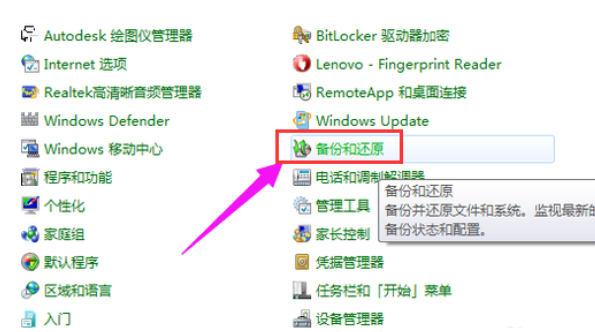
2、如果您的电脑还没有开启还原恢复功能的话,需要开启这个功能。
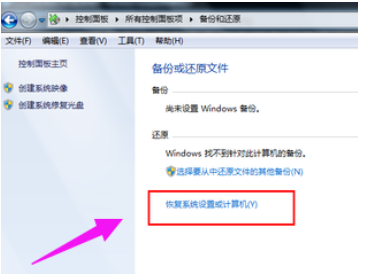
3、点击“打开系统还原”打开。

4、点击“下一步”。
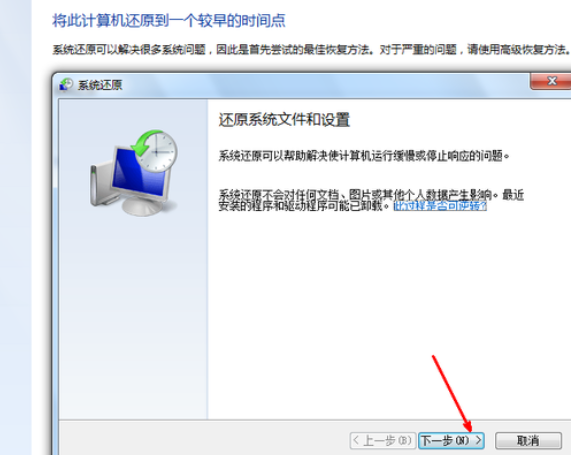
5、然后在系统还原点的选项中,选择一个还原点,点击下一步。
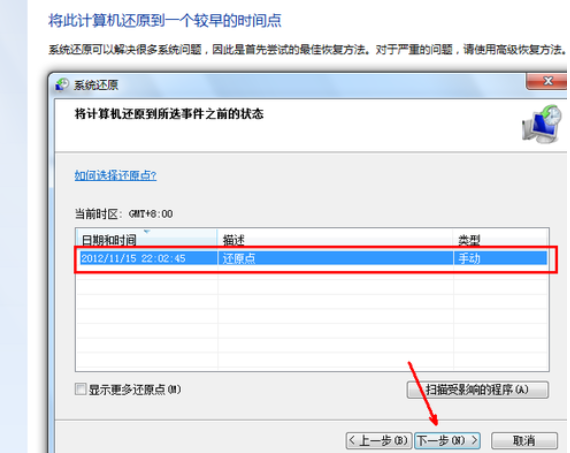
6、出现一个确认的页面,上面显示了关于还原的详细的信息,确保它没有错误之后,点击“完成”,开始系统的还原,系统还原后会重启进行新系统。
u盘装系统win7的方法教程
U盘安装系统是比较常用且比较稳定的方法,U盘安装系统方法也相比其他的方法麻烦一些,不过只要学会了以后都能自己解决了,下面我们来看看U盘装系统win7的方法教程吧.
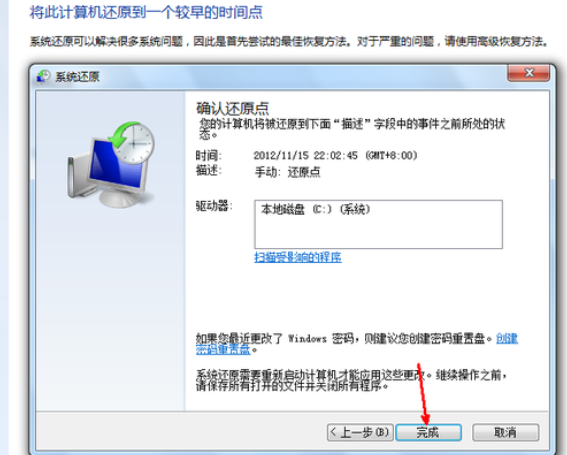
方法二:借助工具在线一键安装win7系统达到还原目的
要注意的是,如果之前没有备份Win7系统是无法进行一键还原操作的。这个时候我们可以通过直接在线安装win7系统达到还原新系统的目的。备份好c盘的重要资料后,按照以下步骤来在线安装win7系统:
1、下载安装装机吧一键重装系统软件并打开,选择win7系统进行安装。
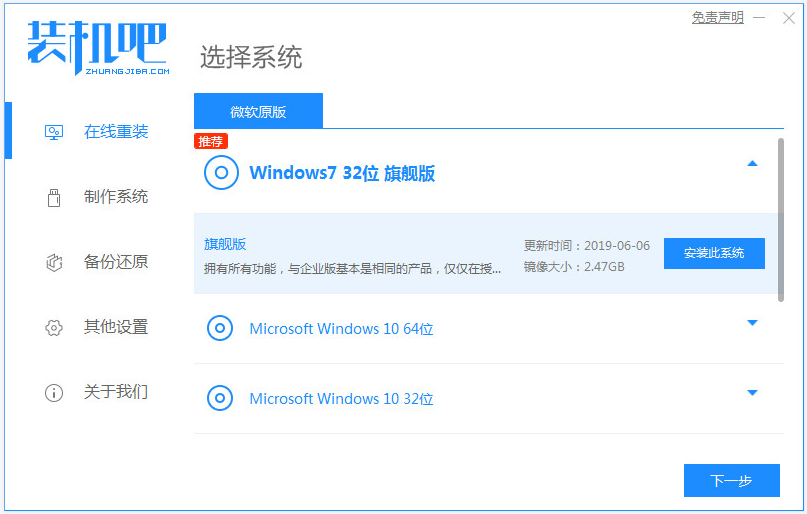
2、软件将会开始自动下载系统文件,耐心等待即可。

3、部署环境完成后,选择重启电脑。
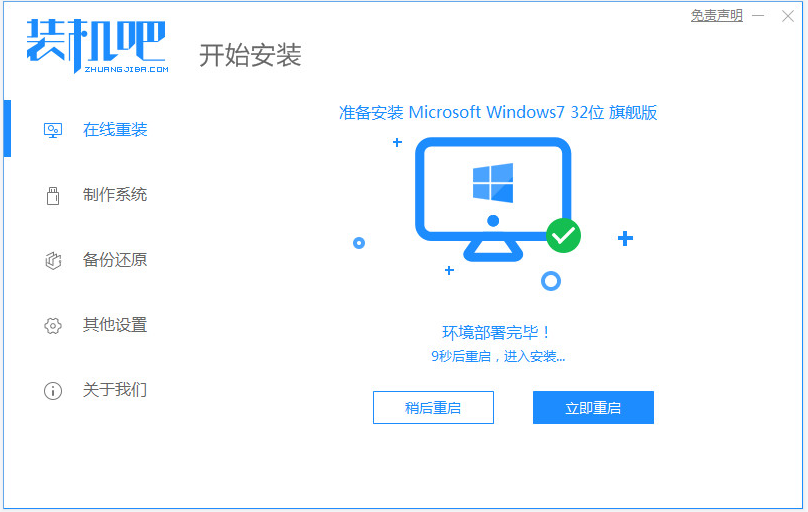
4、在这个界面选择125315 pe-msdn项进入pe内。
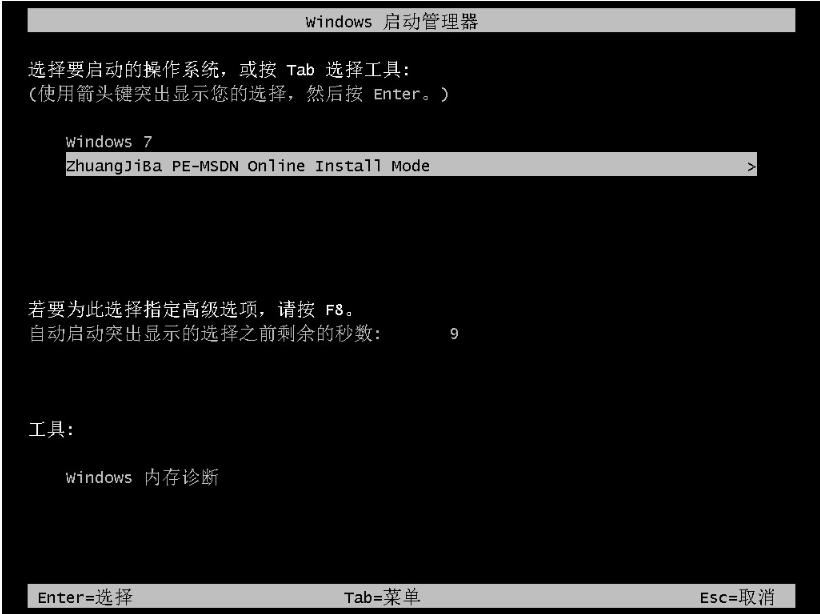
5、进入pe后,装机吧装机工具会自动开始安装win7系统。

6、等待提示安装完成后,选择重启电脑。
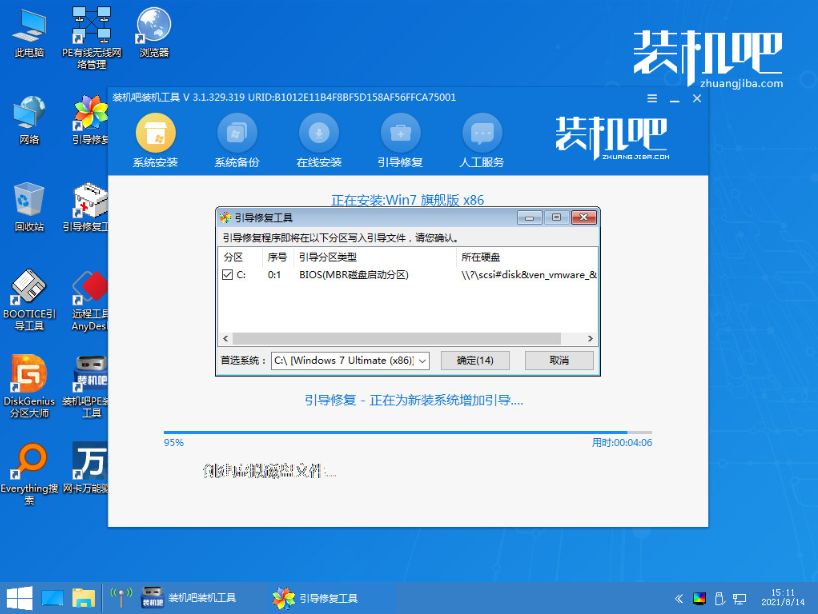
7、重启后进入到安装好的win7界面即表示系统安装成功。

总结:
以上便是两种情况下,给w7系统一键还原重装系统的方法。大家根据自己的实际情况参照教程去操作还原win7系统哦。
电脑怎么重装系统win7旗舰版的教程
市面上的电脑重装系统win7旗舰版方法有很多种,win7一键重装光盘,U盘,硬盘.其实还有更简单的一键重装,下面我们就来看看电脑怎么重装系统win7旗舰版的教程吧.




![[w7系统专业版]:稳定高效的操作系统选择](http://img.01xitong.com/29d027da-0748-4a8c-a0b5-9751be4bb8ca.jpg)

